|
相信广大用户在WPS文档中编写文本的时候,一定会多少插入点图片来增加形象分,你是不是曾经也为了添加图片而在浏览器中疯狂搜索呢?其实根本不用这样麻烦的,在我们的WPS文字中,系统本身自带了大量的图片素材,只要你轻轻的点一点手指,就有可能找到你想要的图片。添加图片后的文档看起来不仅美观大气,而且还吸引了不少读者的好感度,现在你准备好了跟着小编一起动手指了吗? 操作步骤 1 打开一篇WPS文字原始文档,把鼠标切换到“插入”选项卡,点击“素材库”选项组;
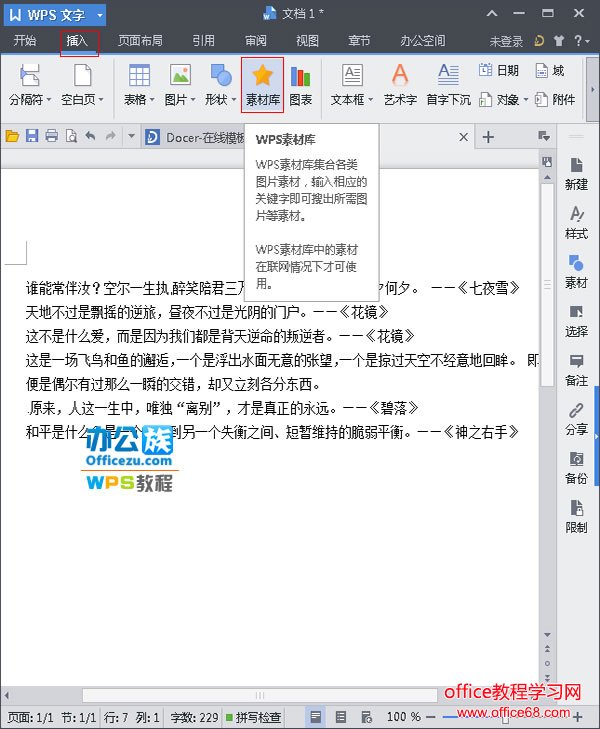 点击素材库 2 此时在文档的右侧会出现一个“形状和素材”的任务窗格,在素材下面,输入文字,例如这里我们输入“神仙”,点击搜索后,在任务格的下面会出现和“神仙”有关的图片;
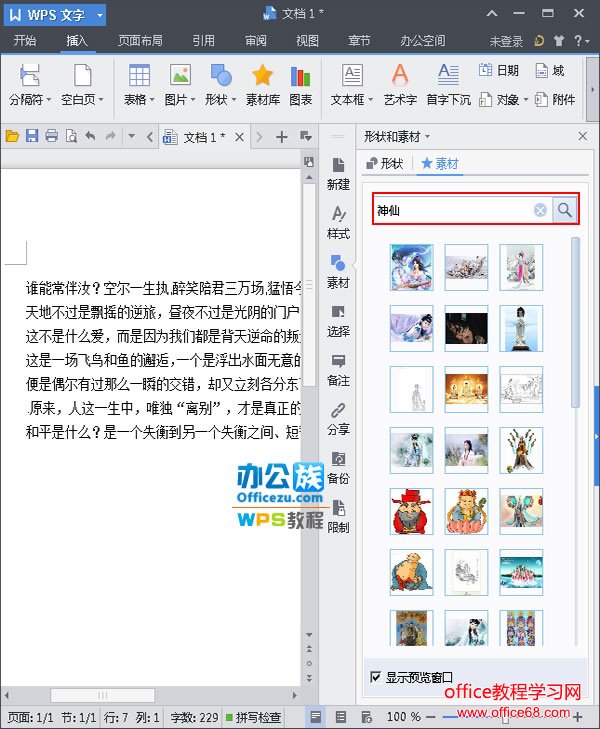 在任务窗格中搜索图片 3 单击要插入的图片,在弹出的对话框中选择“插入”,例如选择“第四张图片”;
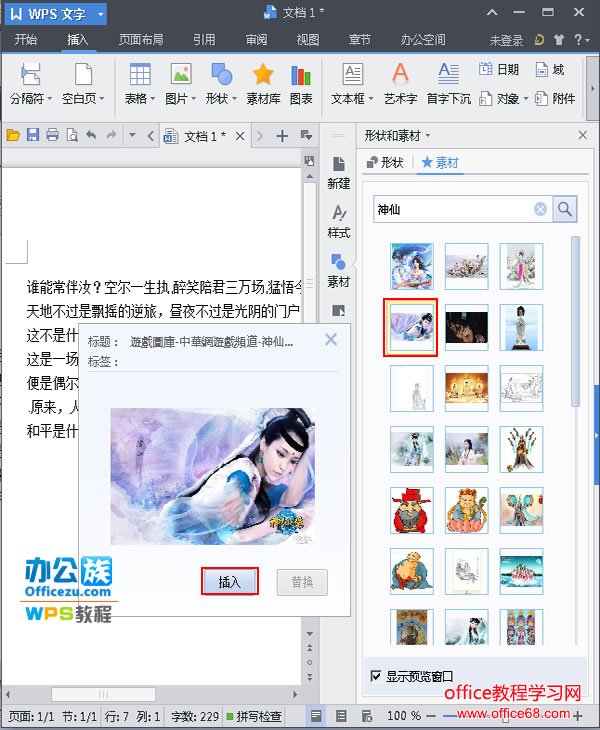 选中图片 4 回到文档中我们会发现,刚刚选中的图片已经出现在我们的文本中了,如下图所示;
 图片被插入到文档中 提示:在插入图片之前首先应该把光标定位到需要插入图片的地方,另外用户可以在文档中选中图片,当鼠标的光标变成“双箭头”的时候拖动鼠标来改变图片的大小。 |